OBSAH
- Jak nastavit zobrazené zaměstnance
- Jak poznat přítomnost zaměstnance
- Jak se podívat na přítomnost zaměstnanců k datu
Jak nastavit zobrazené zaměstnance
Pro přehled nad zobrazeným seznamem zaměstnanců a jejich přítomnosti je vhodné používat filtry v horní části okna.
(KDE? Zaměstnanci – Přítomnost zaměstnanců)

Filtrovat můžete Provozy, přítomné zaměstnance, nebo si ideálně nastavte úsek klepnutím na tlačítko Jiné vedle nabídky Úsek. V otevřeném okně Klepněte na tlačítko Přidat a přidejte provozy a pracovní skupiny.



Hotovo? Uložte klepnutím na OK. Daných úseků si můžete nastavit hned několik. Hodí se pro filtrování zaměstnanců dle vlastních potřeb. Existující úseky můžete označit a poté Odebrat.
Jak poznat přítomnost zaměstnance
Při zobrazeném seznamu zaměstnanců si můžete všimnout především barevného označení, které informuje o aktuální přítomnosti zaměstnance na pracovišti s porovnáním dle měsíčního plánu ve sloupci Stav.
(KDE? Zaměstnanci – Přítomnost zaměstnanců)

Máte pocit, že údaje přítomnosti nejsou úplně nejnovější? Pokud ano, klepněte na tlačítko Operace a z nabídky vyberte Stáhnout data ze čteček. Program se podívá do docházkových čteček, zdali neexistují nejnovější záznamy.
Jak se podívat na přítomnost zaměstnanců k datu
Pomocí tlačítka Zobrazit historii můžete sledovat přítomnost zaměstnanců ke zvolenému datu.
(KDE? Zaměstnanci – Přítomnost zaměstnanců)
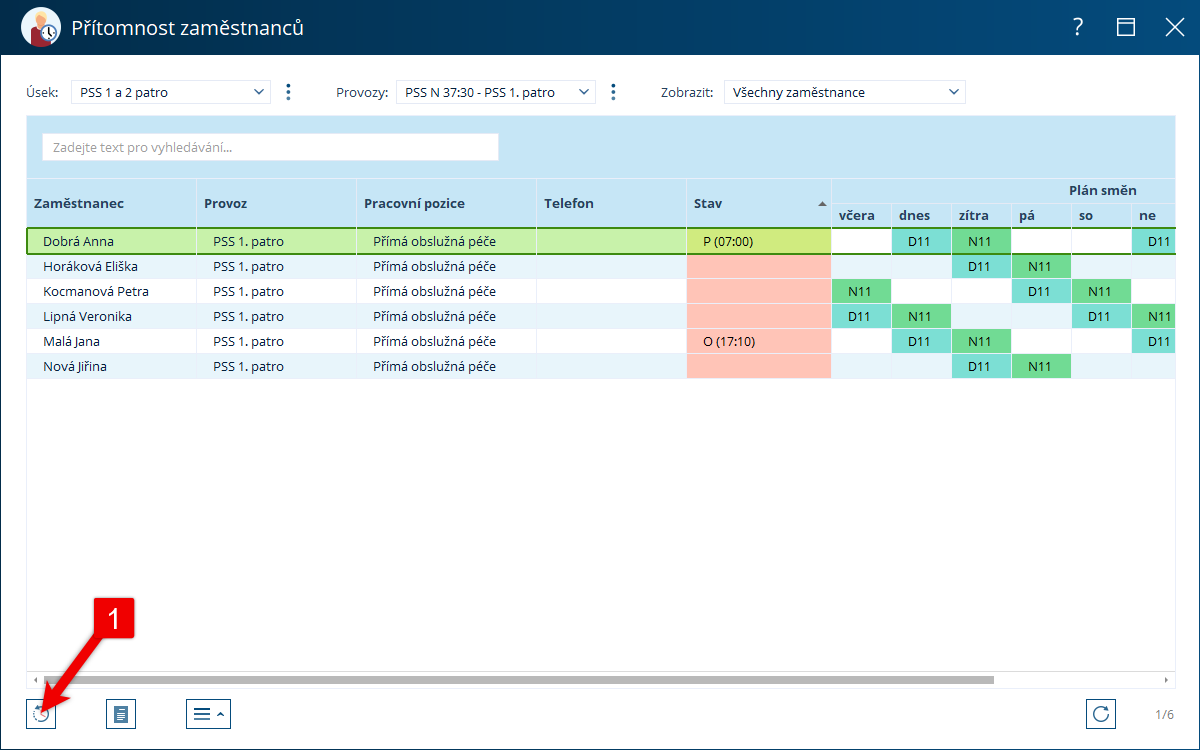
Stačí na něj klepnout a v horní části otevřeného okna zvolit datum a čas a eventuálně si zobrazte pouze přítomné nebo nepřítomné zaměstnance.
Okno stačí zavřít křížkem.
Byl tento článek užitečný?
To je skvělé!
Děkujeme Vám za zpětnou vazbu
Je nám líto, že jsme vám nepomohli
Děkujeme Vám za zpětnou vazbu
Zpětná vazba odeslána
Oceňujeme vaši snahu a pokusíme se článek opravit